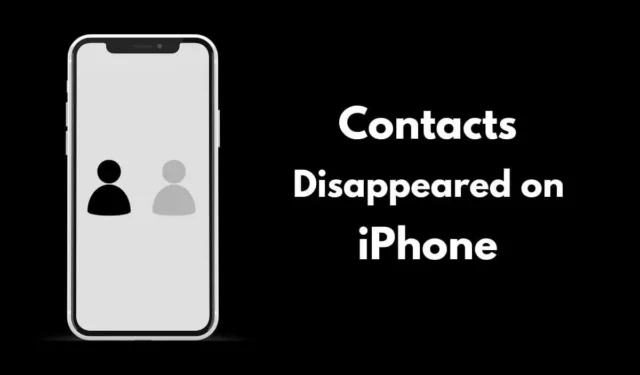
Heb je last van het frustrerende probleem van ontbrekende contacten op je iPhone? Zo ja, dan biedt deze uitgebreide gids je effectieve strategieën om je verloren contacten op je Apple-apparaat te herstellen.
Het verdwijnen van contacten kan te wijten zijn aan een bug in iOS, of het kan zijn dat de optie Contacten in iCloud onbedoeld is uitgeschakeld in de instellingen van uw iPhone. Soms kunnen onverwachte technische storingen in de systeeminstellingen tot dit probleem leiden.
Topoplossingen voor het herstellen van ontbrekende iPhone-contacten
Hier zijn verschillende stappen voor probleemoplossing die u kunt proberen om uw verdwenen contacten terug te krijgen. Volg deze oplossingen in de juiste volgorde.
1. Start uw iPhone opnieuw op
Veel kleine problemen kunnen eenvoudig worden opgelost door uw apparaat opnieuw op te starten. Zo start u uw iPhone opnieuw op:
- Druk op de zijknop van uw iPhone. (Bij nieuwere modellen drukt u op de aan/uit-knop + volume omhoog of omlaag .)
- Wanneer daarom wordt gevraagd, verschuift u de knop met het opschrift ” Schuiven om uit te schakelen “ om de telefoon uit te schakelen.
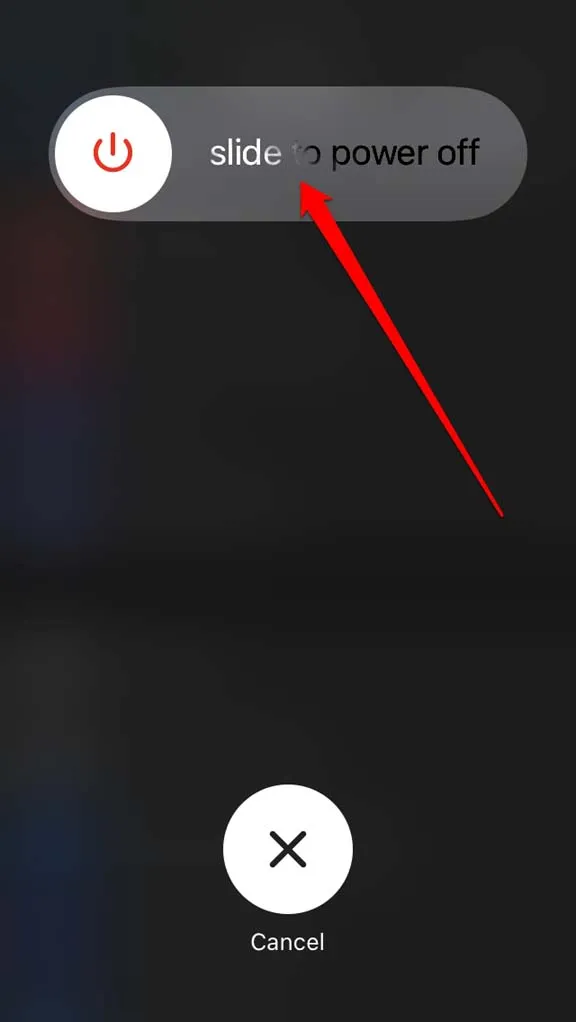
- Wacht een paar seconden en druk vervolgens nogmaals op de aan/uit-knop om uw iPhone in te schakelen.
2. Meld u af bij uw Apple ID
Deze methode is voor veel gebruikers succesvol gebleken bij het herstellen van hun verloren contacten.
- Open Instellingen en tik vervolgens op uw Apple ID .
- Selecteer de optie Afmelden .
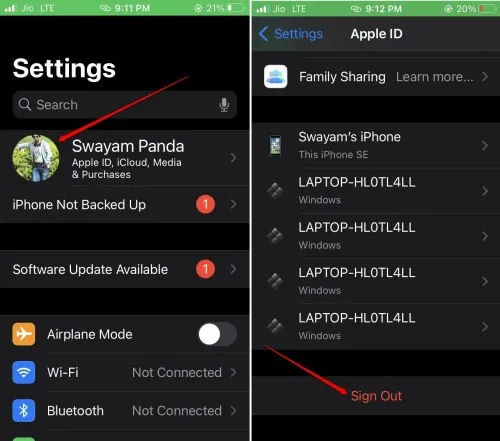
- Voer uw toegangscode in om te bevestigen dat u zich wilt afmelden.
- Meld u na een moment opnieuw aan bij uw Apple ID.
3. Contacten op mijn iPhone inschakelen
Om ervoor te zorgen dat uw contacten worden gesynchroniseerd met uw apparaat, schakelt u de optie ‘Op mijn iPhone’ in de Contactinstellingen in.
- Ga naar de app Instellingen en selecteer Contacten .
- Tik op Standaardaccount en kies Op mijn iPhone .
4. Werk uw iPhone bij
Door te updaten naar de nieuwste versie van iOS kunnen de onderliggende bugs die de contactproblemen veroorzaken, mogelijk worden opgelost.
- Ga naar Instellingen > Algemeen > Software-update .
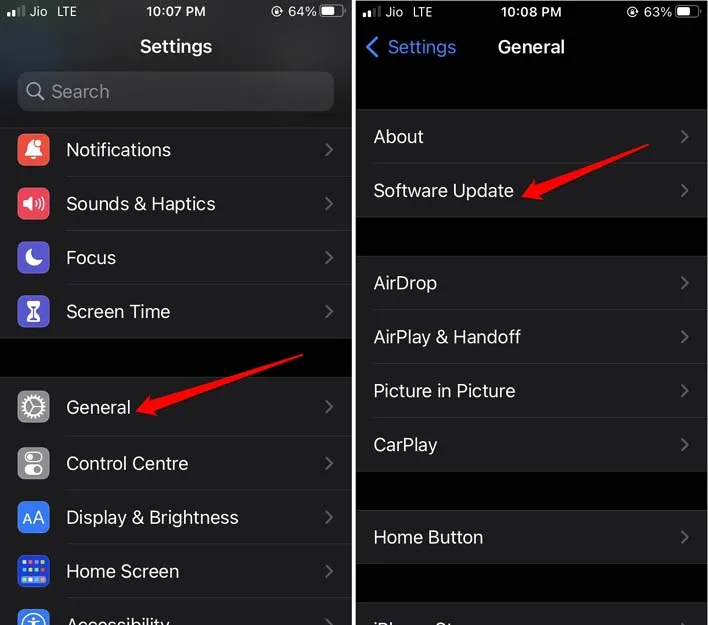
- Uw apparaat controleert of er updates beschikbaar zijn.
- Als er een update wordt gevonden, selecteert u Downloaden en installeren om de update te starten.
Zodra de update is voltooid, opent u de app Contacten om te zien of uw ontbrekende contacten weer zichtbaar zijn.
5. iCloud-contactensynchronisatie opnieuw inschakelen
Bij deze methode schakelt u de iCloud-contactsynchronisatie uit en vervolgens weer in.
- Ga naar Instellingen , tik op uw Apple ID > navigeer naar iCloud .
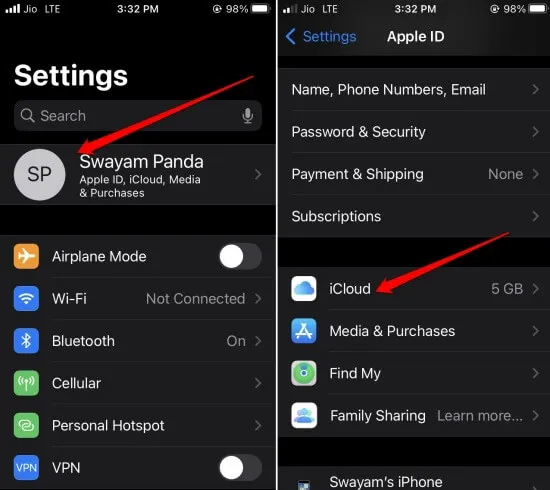
- Zet de schakelaar naast Contacten aan .
- Er verschijnt een prompt met de vraag: ” Wat wilt u doen met eerder gesynchroniseerde iCloud-contacten op uw iPhone? “
- Selecteer Bewaren op mijn iPhone .
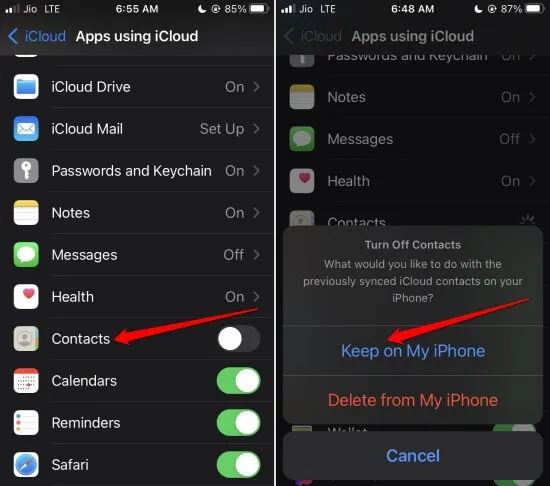
- Start uw apparaat opnieuw op.
- Ga nogmaals naar Instellingen > Apple ID > iCloud .
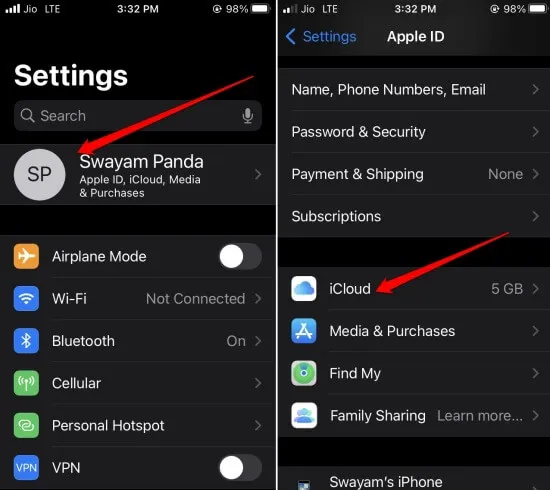
- Ga naar Contacten en zet de schakelaar opnieuw om.
- Selecteer Samenvoegen wanneer daarom wordt gevraagd .
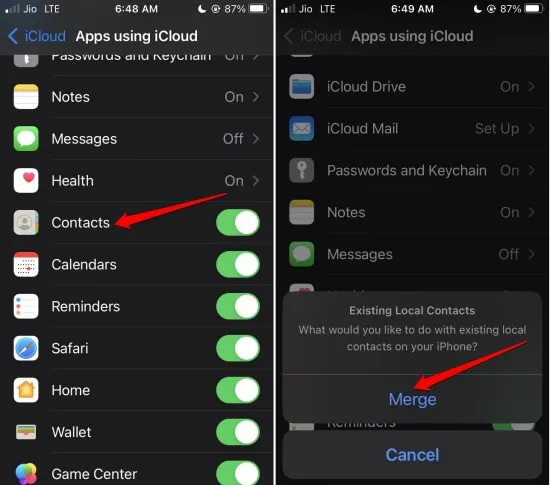
6. Herstel iPhone met iTunes
Als geen van de andere oplossingen helpt om uw verloren contacten te herstellen, kunt u proberen uw apparaat te herstellen via iTunes.
- Sluit uw iPhone met een lightning-kabel aan op uw pc of Mac.
- Windows-gebruikers: druk op de Windows-toets en zoek naar iTunes. Selecteer vervolgens Openen .
- Als u een Mac gebruikt, start u iTunes of Finder.
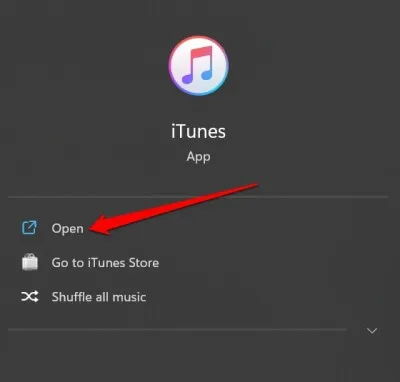
- Laat uw iPhone synchroniseren met iTunes en klik vervolgens op het kleine telefoonpictogram op de startpagina van iTunes.
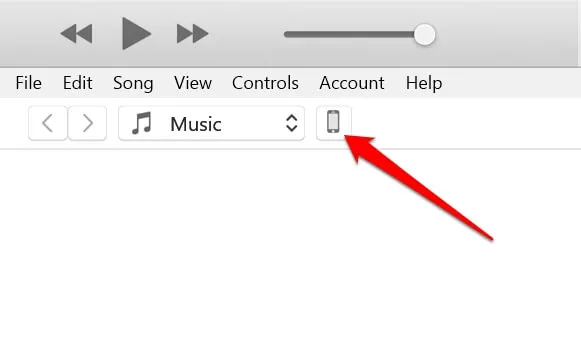
- Klik onder het gedeelte Back-ups op Back- up herstellen .
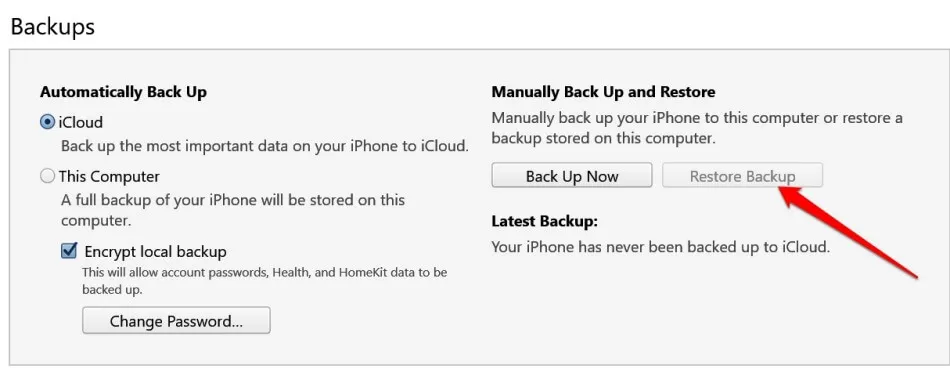
- Selecteer de laatste beschikbare back-up en ga verder met het herstel.
Zodra het herstel is voltooid, start u uw iPhone opnieuw op en controleert u in de app Contacten of de ontbrekende namen zijn teruggekeerd.
Conclusie
Als een of meer contacten van je iPhone verdwijnen, kan dat betekenen dat je belangrijke communicatie mist en dat is zeker vervelend. Als je dit probleem ervaart, implementeer dan de tips voor probleemoplossing uit deze handleiding om het snel op te lossen.
Beeldcredits: Techdator.net




Geef een reactie